Posted by 8353410 | May 20, 2021
Windows10の「デバイスのセットアップを完了しましょう」を表示しないように
以前からお問合せが多く、昨日もパソコンを持ち込みされたお客様がおられましたので対処方法を・・・
WindowsUpdateが実行されて再起動した時にサインインをしてすぐに「デバイスのセットアップを完了しましょう」と提案をしてくる画面が表示される事があります。
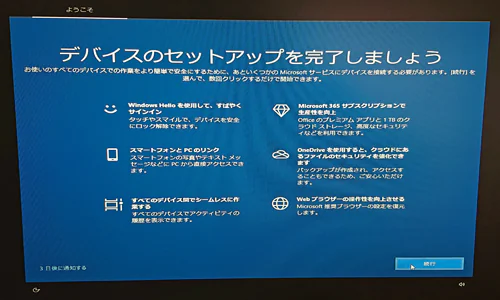
【デバイスのセットアップを完了しましょうが表示されてしまったらの対応策です。】
①「デバイスのセットアップを完了しましょう」→右下の続行をクリックします。
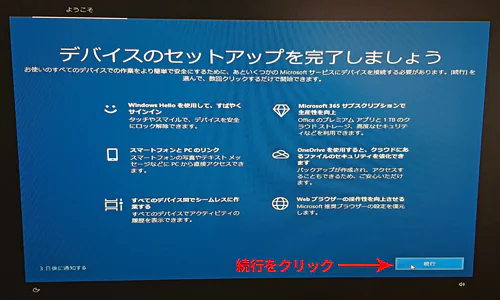
②「推奨ブラウザーの設定を使用」→左下の今はスキップをクリックします。
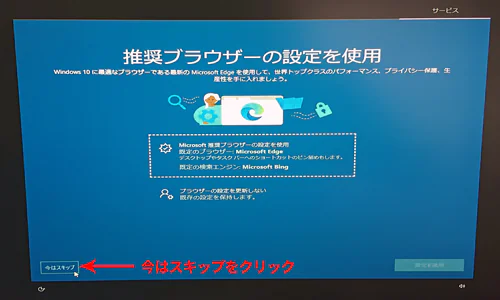
③「PCからスマートフォンを使用する」→左下の今はスキップするをクリックします。
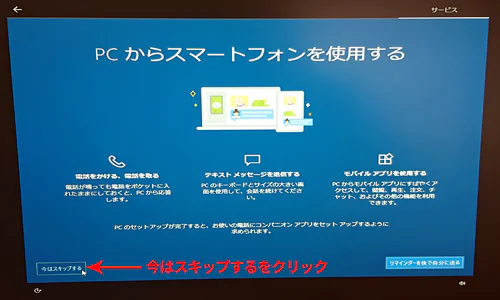
④「Microsoft 365の使用開始から1年間は50%の割引が適用されます」→右下の購入しないをクリックすます。
※購入しないをクリックしてもこれまで使用されてきたOffice製品が使えなくなるわけではありません。
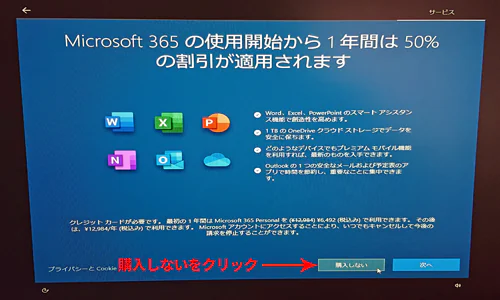
⑤「すべて完了しました。」→右下の閉じるをクリックして終了です。
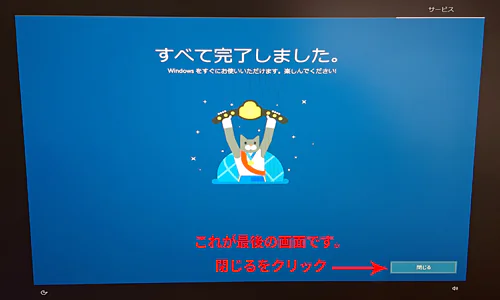
※犬のチャンピオンが表示されればOKです!(笑)
【Windows10の「デバイスのセットアップを完了しましょう」を表示しないように設定方法】
「スタート」→「設定」の順にクリックします。
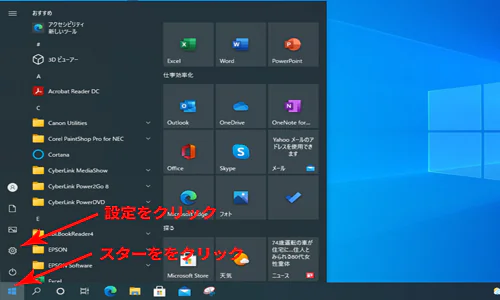
②「システム」をクリックします。
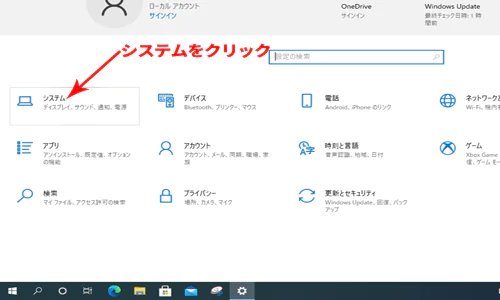
③「通知とアクション」をクリックします。
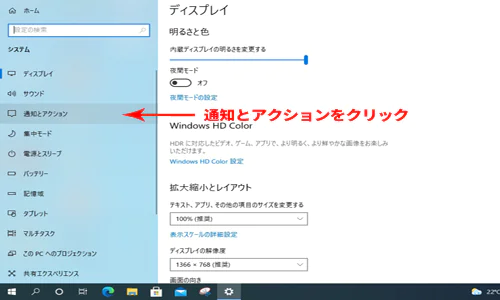
④「Windowsを最大限に活用するためのデバイス設定の完了方法を提案する」のチェックを外して下さい。
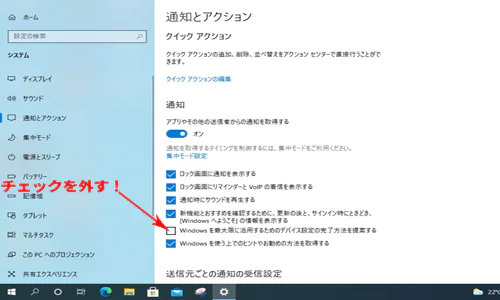
※Microsoftのページにも同じ記載がありますが・・・
デバイスのセットアップに関する通知をオフにする (microsoft.com)
※上記の設定をしても表示されたことが何度もありますので隣接する上下2項目(「新機能とおすすめを確認するために、更新の後と、サインイン時にときどき、[Windowsへようこそ]の情報を表示する」と「Windowsを使う上でのヒントやお勧めの方法を取得する」)もチェックを外すか、通知自体をオフにした方が良いかもしれません。
ご自身で設定できない、わからない場合はご依頼ください!!
⇓ ⇓ ⇓
